10 astuces pour exploiter FFmpeg sur Linux
10 Astuces pour Exploiter FFmpeg sur Linux
Introduction
FFmpeg est un outil en ligne de commande polyvalent pour manipuler des fichiers multimédias sous Linux. Disponible dans la plupart des dépôts Linux, il permet de convertir, éditer et analyser des vidéos/audios avec précision. Découvrez comment tirer parti de ses fonctionnalités grâce à ces astuces pratiques.
Matériel Requis
- FFmpeg installé (
sudo apt install ffmpegsous Debian/Ubuntu) - Un terminal Linux
- Fichiers vidéo/audio pour tests
- Fichiers de sous-titres (.srt) pour certaines manipulations
1. Lire une Vidéo Directement dans le Terminal
- Utilisez
ffplaypour lire une vidéo sans lecteur graphique :
ffplay votre_video.mp4 - Contrôles :
- Q : Quitter
- P : Pause
- Flèches ←/→ : Avancer/Reculer
- Pour une lecture en boucle :
ffplay -loop 0 votre_video.mp4
2. Extraire les Métadonnées d’un Fichier
- Affichez les informations techniques :
ffmpeg -i votre_video.mp4 - Obtenez un rapport détaillé en JSON :
ffprobe -v quiet -print_format json -show_format -show_streams votre_video.mp4
3. Enregistrer l’Écran
- Capturez l’écran pendant 10 secondes (Xorg) :
ffmpeg -f x11grab -video_size 1920x1080 -r 30 -i :0.0+0,0 -t 10 enregistrement.mp4 - Attention : Sous Wayland, utilisez une session Xorg pour éviter un écran noir.
- Avec son :
ffmpeg -f x11grab -video_size 1920x1080 -r 30 -i :0.0+0,0 -f alsa -i default -t 10 enregistrement_audio.mp4
4. Extraire des Images d’une Vidéo
- Capturez une image par seconde :
ffmpeg -i input.mp4 -r 1 image-%04d.jpg - Adaptez la fréquence en modifiant
-r 1(ex:-r 0.5pour une image toutes les 2 secondes).
5. Créer une Vidéo à Partir d’Images
- Assurez-vous que les images sont nommées séquentiellement (ex:
image-0001.jpg) - Générez une vidéo à 1 image/seconde :
ffmpeg -framerate 1 -i image-%04d.jpg -c:v libx264 -r 30 slideshow.mp4 - Avec fond musical :
ffmpeg -framerate 1 -i image-%04d.jpg -i musique.mp3 -c:v libx264 -r 30 -shortest slideshow_audio.mp4
6. Convertir des Vidéos
- Extraire l’audio en MP3 :
ffmpeg -i input.mp4 -vn -acodec libmp3lame output.mp3 - Créer un GIF :
ffmpeg -i input.mp4 -ss 30.0 -t 2.1 output.gif
7. Ajouter des Sous-Titres
- Incorporez des sous-titres permanents :
ffmpeg -i input.mp4 -vf "subtitles=sous-titres.srt" output.mp4 - Sous-titres optionnels (track séparé) :
ffmpeg -i input.mp4 -i sous-titres.srt -c copy -c:s mov_text output_subs.mp4
8. Réparer un Fichier Corrompu
- Reconstruisez l’index sans transcodage :
ffmpeg -i input.mp4 -c copy -copyts output_repaired.mp4
9. Redimensionner une Vidéo
- Changer la résolution :
ffmpeg -i input.mp4 -vf scale=1280:720 output_720p.mp4 - Conserver le ratio d’aspect :
ffmpeg -i input.mp4 -vf scale=640:-1 output_auto.mp4
10. Découper et Rogner une Vidéo
- Extraire un extrait (10s à 30s) :
ffmpeg -i input.mp4 -ss 00:00:10 -to 00:00:30 -c copy extrait.mp4 - Rogner une zone 640×480 :
ffmpeg -i input.mp4 -vf "crop=640:480:0:0" output_rogné.mp4
Conclusion
FFmpeg est un couteau suisse pour le traitement multimédia sous Linux. Ces 10 astuces couvrent des besoins courants, mais l’outil offre bien plus de possibilités (filtres avancés, streaming, etc.). Explorez sa documentation officielle pour maîtriser toutes ses fonctionnalités.

Rédactrice spécialisée en édition de site. Formation de journaliste et passionnée par les nouvelles technologies, l’intelligence artificielle et la rédaction web.
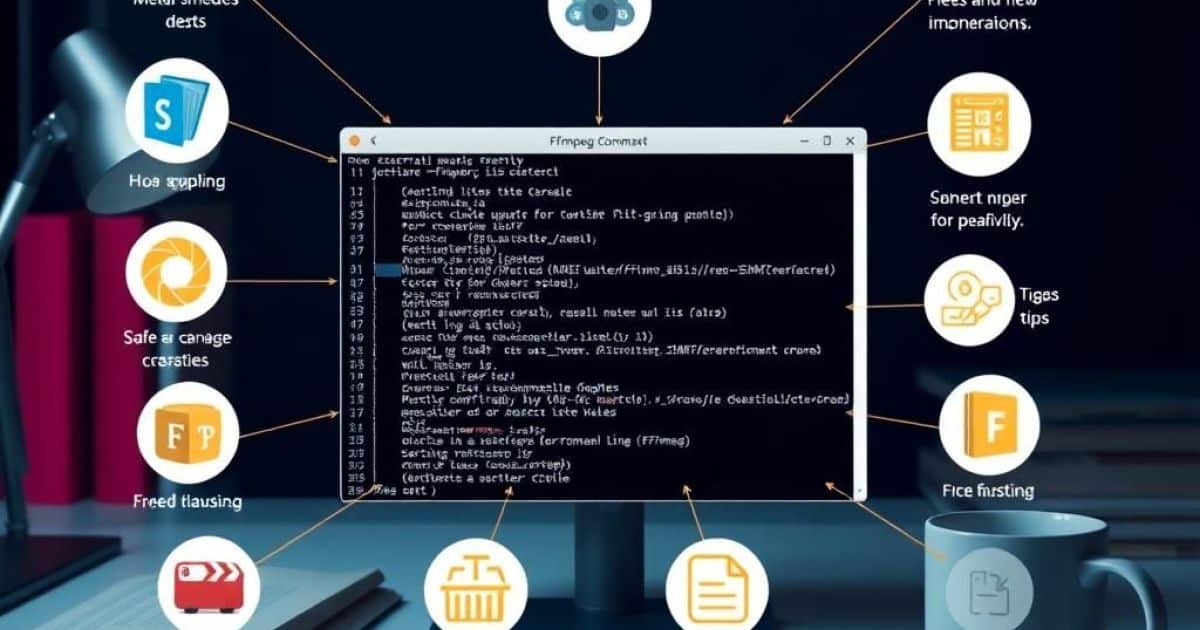



Laisser un commentaire